Google Workspaceでは、YouTubeの成人向けコンテンツを視聴できないように、閲覧制限を強制することができます。
初等中等教育機関の管理者様にはうってつけの機能ですが、「閲覧したい動画を見れない!!」ということがよくありませんか?
ChromebookではCEU(Chrome Education Upgrade)やWebフィルタリングの設定により、YouTubeの動画がうまく視聴できない場合があります。
今回は、特定の動画を閲覧するために必要な設定について、いくつかのシチュエーションを例にあげながら紹介していきます。
動画コンテンツについては、9/7に文科省主催で開催される
「GIGA スクール特別講座~南極は地球環境を見守るセンサーだ!~」
のライブ動画を例として案内していきます。
※「GIGA スクール特別講座~南極は地球環境を見守るセンサーだ!~」の動画URLはこちらになります
https://www.youtube.com/watch?v=iMTILlEbm5k
※うまく表示できなかった場合のエラー画面例
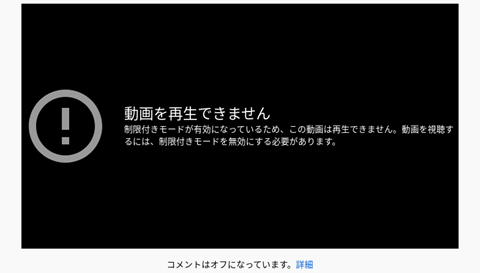
YouTubeサービスが「オフ」の場合
まず、YouTubeサービスが「オフ」の場合についてです。
YouTubeサービスが「オフ」で設定されている場合、CEUのYouTubeの制限モードの設定が影響します。

・YouTubeの制限付きモードが「中」以上を強制的に適用する、もしくは強制的に適用する場合
YouTubeの制限付きモードを「中」以上を強制的に適用する、もしくは強制的に適用する場合、視聴が不可となる動画があります
・YouTubeの制限付きモードを「強制しない」場合
YouTubeの制限付きモードを「強制しない」場合、動画の閲覧が可能となります。
まとめ
YouTubeのサービスが「オフ」である場合は、制限付きモードを一時的に無効にするか、教員の組織のみ制限付きモードを無効に設定し、プロジェクタなどでYouTubeの動画を出力して閲覧するような運用が可能になります。
YouTubeサービスが「オン」の場合
続いて、YouTubeサービスが「オン」で設定されている場合についてです。
YouTubeサービスが「オン」で設定されている場合、Google管理コンソール内のYouTubeのサービス権限の設定内容がCEUのセーフサーチ設定より優先され適用されます。

・YouTubeサービスの権限が「中」もしくは「高」の場合
YouTubeサービス権限が「中」もしくは「高」である場合、視聴が不可となる動画があります。
但し、管理者が特定の動画に関して閲覧できるような設定を行うことで、組織内の他のユーザーが動画を閲覧することができます。

動画の下側に「承認」ボタンが表示されるので、管理者が「承認」ボタンをクリックすることで、YouTubeサービス権限の設定内で「承認済み動画」として対象動画が登録されます。

このように、Google管理コンソール内のYouTubeのサービス権限の設定内で承認された動画を管理することができるので、YouTubeサービス権限が「中」もしくは「高」であっても、動画の閲覧が可能となります。
・YouTubeサービスの権限が「無制限に利用できる」場合
YouTubeサービスの権限が「無制限に利用できる」場合、動画の閲覧が可能となります。
まとめ
YouTubeのサービスが「オン」である場合は、
・YouTubeサービスの[コンテンツの設定]で[ログインしている組織内ユーザーは制限付きおよび承認済みの動画を視聴できる]をオンにする。
・YouTubeサービスの[権限]で[YouTube アクセス制限(高)]または[YouTube アクセス制限(中)]に設定する。
・対象動画を[承認]する。
を設定することで、特定の動画のみ閲覧を許可する運用が可能です。
サードパーティ製のWebフィルタリングソフトが導入されている環境では
また、ISGC(Intersafe Gateway Conncection)のようなサードパーティ製のWebフィルタリングソフトが導入されている場合は、追加で設定が必要になるケースがあります。
「GIGA スクール特別講座~南極は地球環境を見守るセンサーだ!~」
は、カテゴリがライブ動画※1 に登録されているため、カテゴリルールにより[ライブ動画]のカテゴリを禁止している場合は、フィルタリングにより動画が閲覧できません。
その場合、
https://www.youtube.com/watch?v=iMTILlEbm5k
を例外URLとして許可する必要があります。
また、ISGCでは、セーフサーチロックという独自のセーフサーチ機能で、ライブ動画などを禁止しているケースがあるため
・セーフサーチロックを無効にする。
・対象URLをセーフサーチロックから除外する。
などといった設定が必要になります。
※1 ISGCでのカテゴリ種別になります。他製品ではカテゴリが異なる場合があります。
18歳未満のセキュリティが設定されている場合
9/1から適用されるGoogle Workspace for Educationの「年齢に基づくアクセス設定」※2 の設定内容もYouTubeのライブ動画視聴に影響を与える可能性があります。
※2 詳細は下記をご覧ください。
Google Workspace for Education 18歳未満に関するセキュリティポリシー変更について
https://www.mitani-edu.jp/column/064/
詳細が確認でき次第、こちらのコラムで案内予定です。
{2021/9/3追記}
9/3時点で、Google社からの正式回答はございませんが
弊社環境にて[年齢に基づくアクセス設定]が[一部またはすべてのユーザーが 18 歳未満]の組織に所属するアカウントで確認をしたところ、CEU / YouTubeサービスの設定通りに動作するように見受けられます。
※あくまでの弊社環境の現時点での結果であり今後Google側の処理等で変更が生じる可能性があります。
{2021/10/1追記}
現在、年齢に基づくアクセス設定の設定値にかかわらず、YouTubeサービスがOFFの場合、 “kids.youtube.com” にリダイレクトされてしまい、次のようにYouTubeにアクセスできない状態となっています。
「ご利用のGoogle アカウントではYoutubeにアクセスできません。アクセスは管理者によって制限されています。」
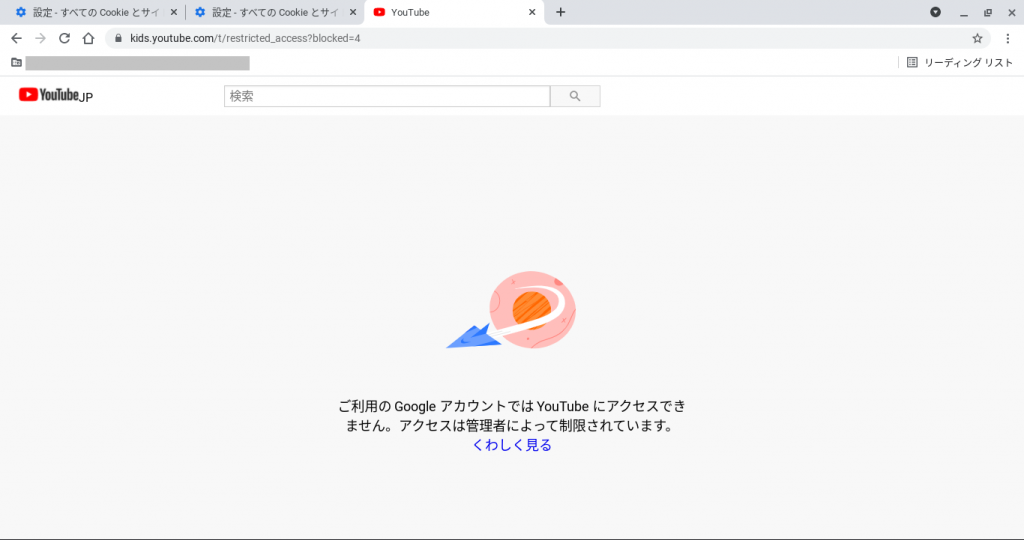
本現象はブラウザに保存されたYouTubeのCookie情報(youtube.com)が影響しており、下記のいずれかの方法で対処することができます。
◆ユーザーがChromeブラウザを操作してCookieを削除する方法
1.Chromeブラウザを起動し、右上のその他アイコン > [設定] > [プライバシーとセキュリティ] > [Cookie と他のサイトデータ] > [すべての Cookie とサイトデータを表示]をクリックします。
または、アドレスバーに chrome://settings/siteData と入力することで、該当の設定ページを開くことが可能です。
2.リストから[youtube.com]を探し、右横のごみ箱アイコンをクリックすることでYouTubeのCookieが削除されます。
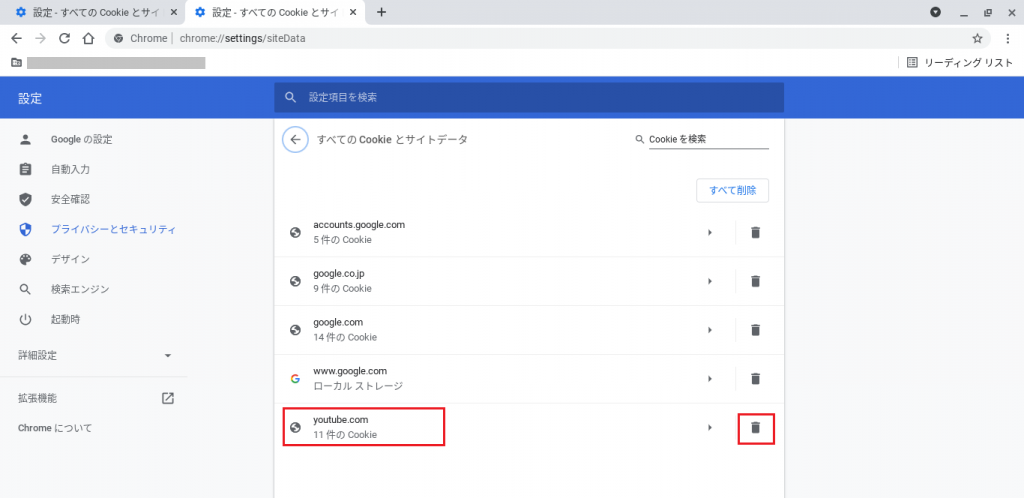
◆管理者がGoogle Workspaceを操作してCookieを削除する方法
1.管理コンソールにログインし、[デバイス] > [Chrome] > [設定] > [ユーザーとブラウザの設定] を開きます。
2.[コンテンツ] > [Cookie] に移動し、[複数のURLに対してセッションのみのCookieを許可する]の欄に youtube.com と入力し、設定を保存します。
3.設定したポリシーが反映後、ユーザーがChromeブラウザのウィンドウを閉じることでYouTubeのCookieが削除されます。
※こちらの設定を実施した場合、Chromeブラウザのウィンドウが閉じられるたびに youtube.com を消去します。
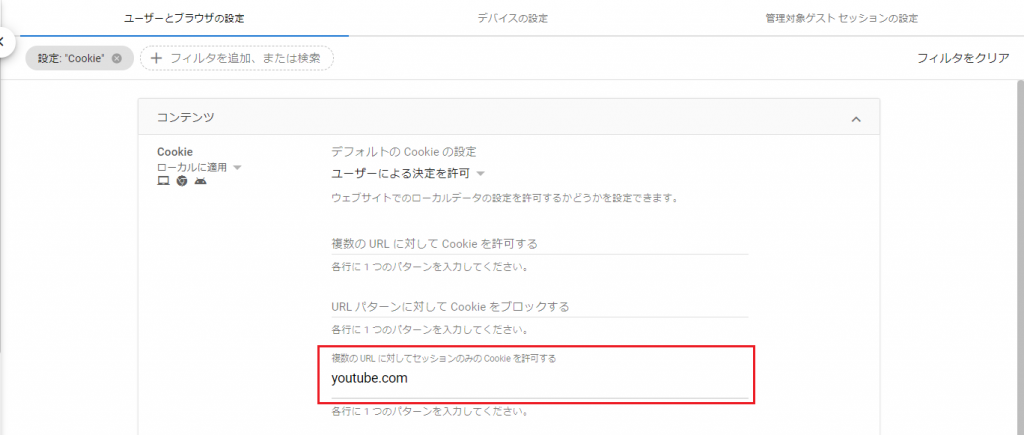
YouTubeのCookieを削除することにより、引き続きYouTubeサービスをOFFのままでもYouTubeを利用することが可能となります。
なお、削除する対象はyoutube.comのみとなります。すべてのCookieを削除するとYouTubeにアクセスできない状態は解消されません。
まとめ
これまで、CEUやYouTubeのセーフサーチ設定やWebフィルタリングの設定による動画の閲覧方法を比較してきました。
その上で、初等中等教育機関でYouTubeを利用する場合に最も適している設定方法は、以下が理想的かと思われます。
・CEUの[YouTube の制限付きモード]を[YouTube で制限付きモード「強」を強制適用する]または[YouTube で制限付きモード「中」以上を強制的に適用する]に設定する。
・YouTubeサービスをオンにする。
・YouTubeサービスの[コンテンツの設定]で[ログインしている組織内ユーザーは制限付きおよび承認済みの動画を視聴できる]をオンにする。
・YouTubeサービスの[権限]で[YouTube アクセス制限(高)]または[YouTube アクセス制限(中)]に設定する。
・対象動画を[承認]する。
但し、YouTubeサービスを「オン」にするには、別途利用許諾への同意が必要となり18歳未満の利用については、利用者の保護者から同意を得る必要がありますのでご注意ください。
YouTubeサービスを「オン」にできない場合は、教員の組織のみ制限付きモードを無効に設定し、プロジェクタなどでYouTubeの動画を出力して閲覧するといった回避運用が必要となります。
Webフィルタリングソフトをご利用の場合は、CEUおよびYouTubeサービスの設定を加味した上で、より綿密な設定が必要となってきます。
お問い合わせはこちら
本コラムに関するお問い合わせはこちらからよろしくお願いいたします。
Chromebook導入のポイントが分かる資料がダウンロードできます。
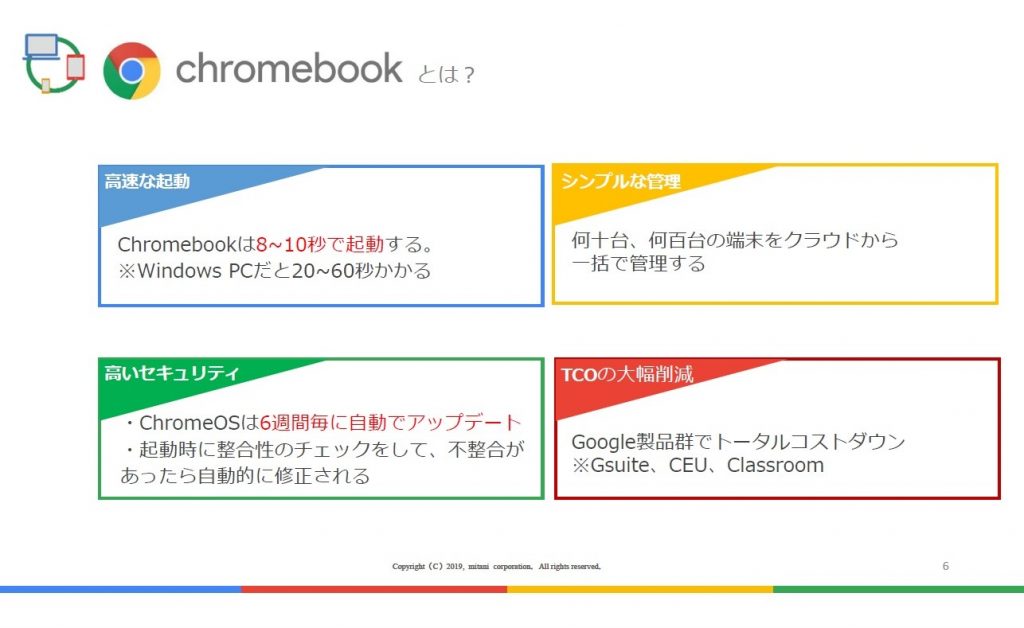
資料の内容
〇Chromebookとは?
〇推奨アプリケーションのご紹介
Google Workstation for Education / CEU /
Classroom 等
〇三谷商事オリジナルサービスのご紹介
・導入&保守サービス
・CEUサポート
Google Workspaceサポート
・端末障害サポート 等
上記以外も有益な情報を公開しています。


